WhatsApp ti dà la possibilità di salvare tutte le chat e i file multimediali tramite backup. Leggi come puoi caricare un backup di WhatsApp su Android e usarlo per ripristinare tutti i tuoi dati.
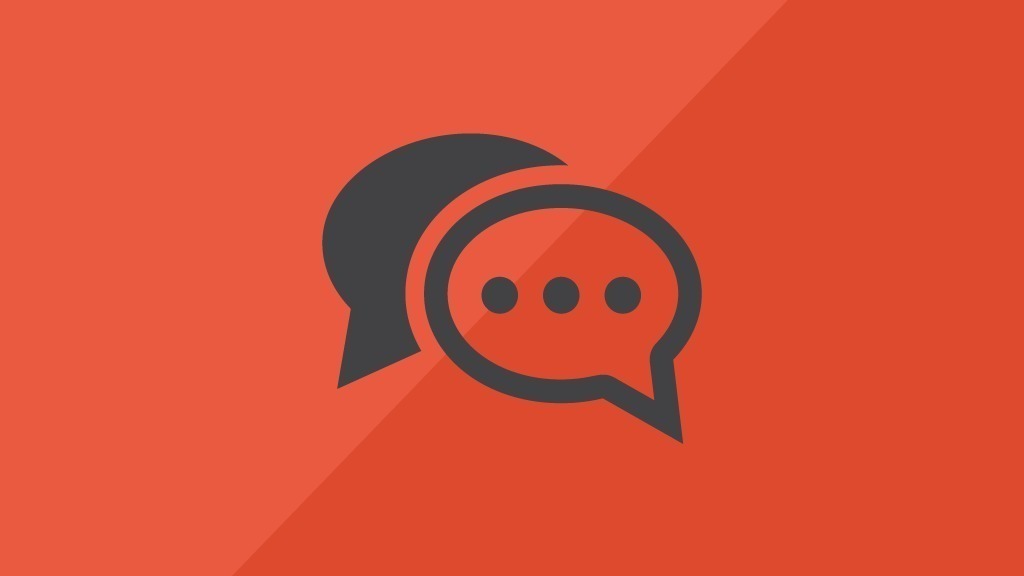
I backup di WhatsApp possono essere salvati sullo storage locale o su Google Drive e caricati da lì.
Quando reinstalli WhatsApp e accedi con i tuoi dati utente, WhatsApp ti chiede automaticamente se vuoi caricare un backup. Confermare con "Restore". WhatsApp sceglierà quindi automaticamente l'ultimo backup che riesce a trovare.
Carica il backup di WhatsApp dalla memoria locale o da Google Drive
Per un backup, il programma cerca sia nella memoria locale del tuo smartphone che in Google Drive. Il servizio cloud di Google salva comunque sempre il backup corrente e rimuove le versioni precedenti. Se hai un nuovo smartphone e vuoi usare WhatsApp lì, non c'è nessun backup sulla memoria del telefono, quindi solo il backup tramite Google Drive entra in gioco.Per essere in grado di caricare il backup di WhatsApp da Google Drive, devi essere loggato con il tuo account Google sul dispositivo. In ogni caso, devi usare lo stesso numero di telefono che è stato usato per creare il backup.
- Per caricare un backup da Google Drive, prima installa WhatsApp sul nuovo smartphone e verifica il tuo numero.
- Poi tocca "Ripristina" durante la configurazione dell'app e seleziona l'ultimo backup di WhatsApp da Google Drive.
- Quando il backup è stato caricato con successo, tocca "Next" per completare l'inizializzazione.
Ripristina il backup di WhatsApp manualmente dalla memoria locale
Se non stai usando un nuovo smartphone ma vuoi comunque caricare un backup di WhatsApp, c'è un semplice trucco per questo: disinstalla WhatsApp e poi reinstallalo. In questo modo, l'opzione di caricare il backup vi sarà presentata durante il setup.
